ps怎么让文字走曲线
1、打开ps,新建一个图层,填充背景色
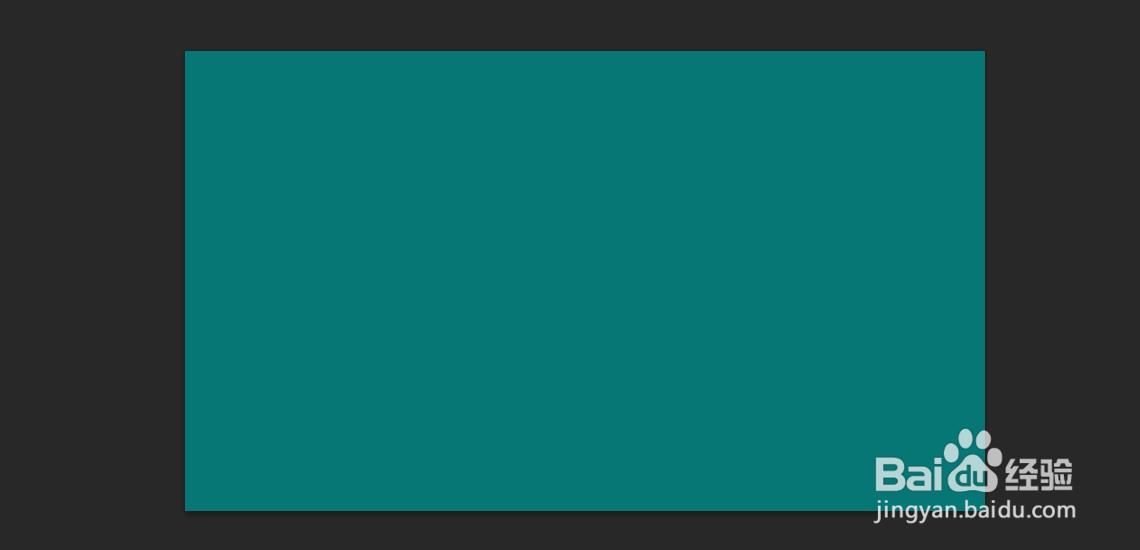
2、选择工具栏下面的钢笔工具

3、在图层上画出需要的曲线形状
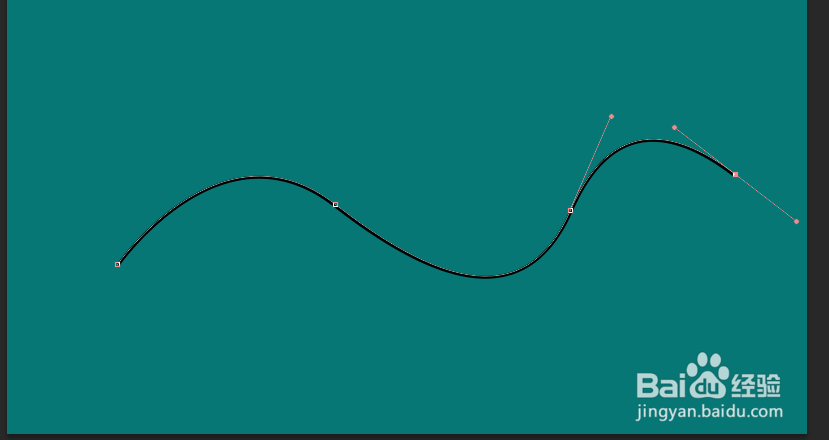
4、然后选择文字工具-竖排文字
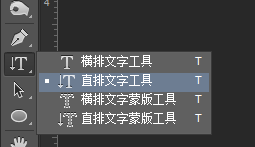
5、将鼠标定位在曲线上,出现一个小曲线就点击确定
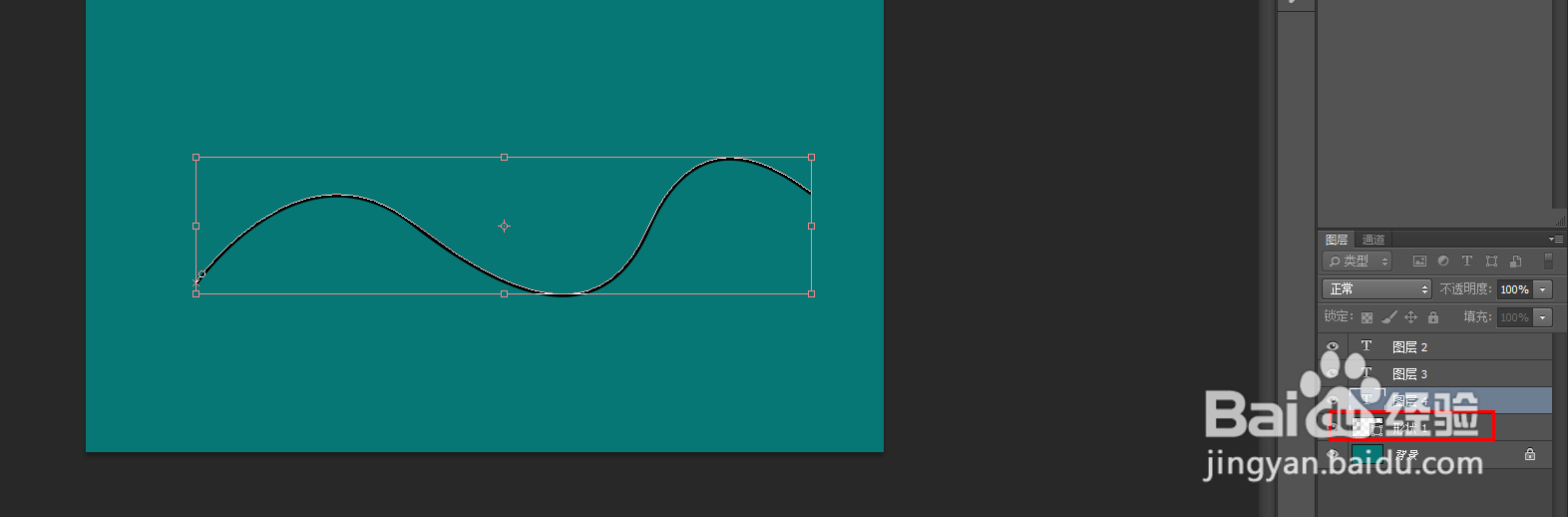
6、然后输入需要的文字内容
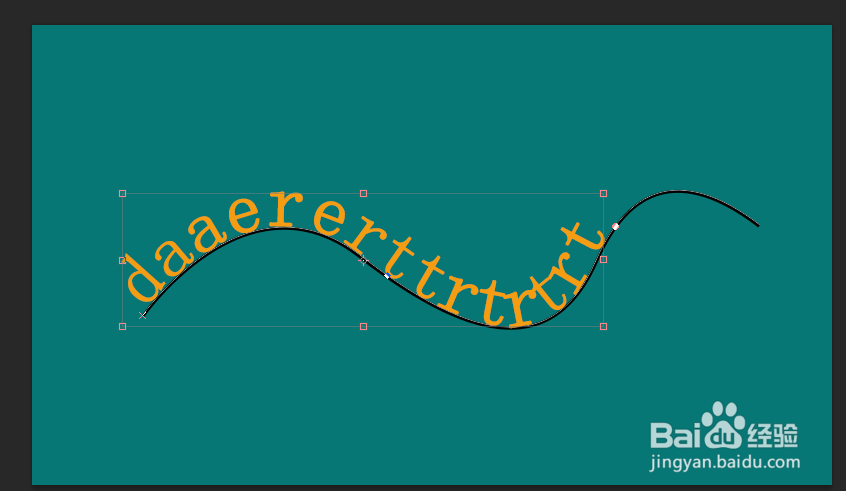
7、最后将曲线图层关闭显示,保留文字图层就可以啦
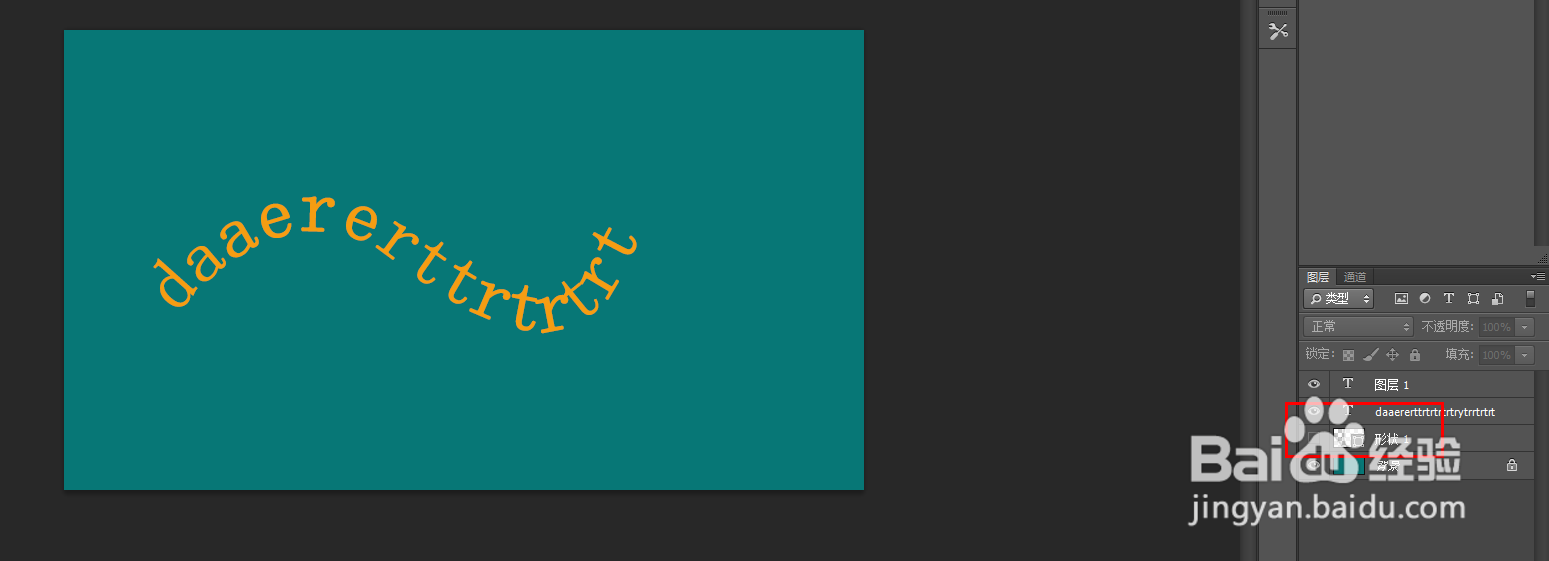
声明:本网站引用、摘录或转载内容仅供网站访问者交流或参考,不代表本站立场,如存在版权或非法内容,请联系站长删除,联系邮箱:site.kefu@qq.com。
阅读量:189
阅读量:86
阅读量:167
阅读量:100
阅读量:27